Shaxda tusmada
Markaad la shaqaynayso xaashida shaqada ee Excel weyn, waxa laga yaabaa inaad u baahato inaad qaboojiso tirooyin kala duwan oo saf ah. Waxay kuu oggolaan doontaa inaad dhex marato dhammaan xaashidaada shaqada iyadoo safafka barafaysan had iyo jeer la arki karo. Maqaalkan, waxaan ku tusi doonaa 3 siyaabood oo sahlan oo aad ku qaboojin karto 3 saf ee ugu sarreeya Excel.
Ka soo qaad, inaad haysatid xogta soo socota ee ku saabsan macluumaadka macaamiisha, halkaas oo aad rabto inaad qaboojiso 3 saf ee ugu sarreeya.
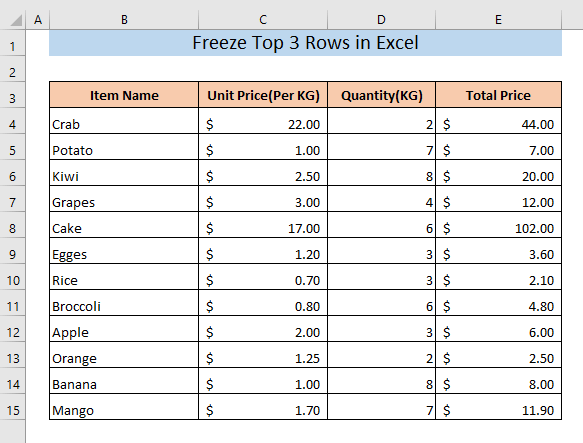
Soo deji Buugga Shaqada ee Tababarka
> >>> Barafka 3da Saf ee ugu sarreeya Saafka Excel > 1 Marka hore > ➤ Dooro safka 4-aadHalkan, waxaad dooranaysaa safka 4-aad sababtoo ah waxaad rabtaa inaad qaboojiso 3 saf ee ugu sarreeya. Xulashadani waxay u shaqayn doontaa tixraac ahaan safafka qaboojinta iyo Excel wuxuu qaboojin doonaa dhammaan safafka ku yaal xagga sare ee safka la doortay.
Intaa ka dib,
>➤ Tag Arag tab oo dhagsii Daaqadaha qaboojiya ka Daaqadda ribbon.
Natiijo ahaan, Panes-ka qaboojiye menu wuu soo baxayaa.Waxaa jira saddex doorasho oo ku jira Panes-ka qaboojiya menu. Waxay kala yihiin- Barafyada Qaboojiya, Barafka Sare Dhig, iyo Baraf Saarka Koowaad . Xulashada Baraf Saarka Koowaad waxaa loogu talagalay tiirarka qaboojinta Si taas loo sameeyo,
➤ Guji Barafka Sarreeya .
> >
> Hadda, haddii aad hoos u rogtowaxaad arki doontaa kaliya safka sare ( safka 1aad) oo barafaysan. Taasi waxay la macno tahay inaadan ku xidhi karin 3 saf ee ugu sarreeya Freeze Safka Sare doorashada . Kadib markaad doorato safka 4aad,
➤ Guji Panes-ka qabooji doorashada liiska hoos-u-dhaca ee Panes-ka qabooji ee Arag tab.
>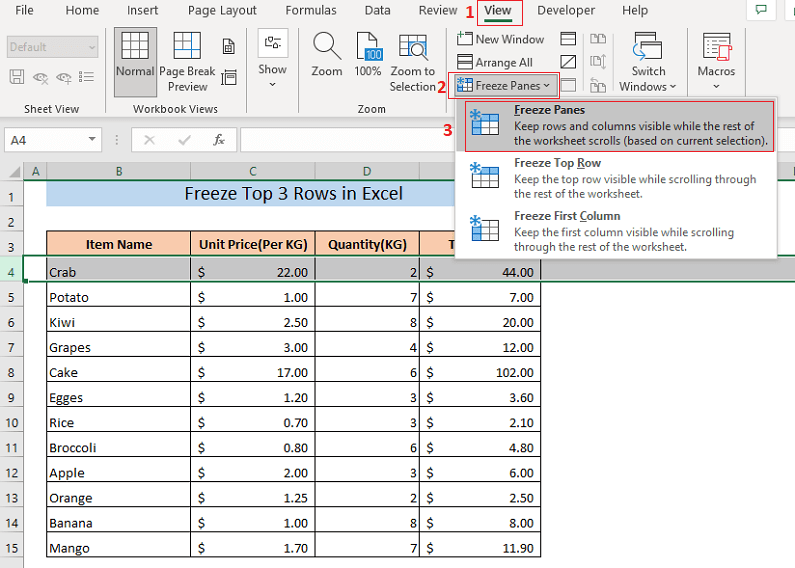 > >Waxay barafayn doontaa 3da saf ee ugu sarreeya xaashidaada shaqo. Haddaba, haddii aad hoos u dhaadhacdo, waxa aad arkaysaa 3da saf ee ugu sarreeya mar walba.
> >Waxay barafayn doontaa 3da saf ee ugu sarreeya xaashidaada shaqo. Haddaba, haddii aad hoos u dhaadhacdo, waxa aad arkaysaa 3da saf ee ugu sarreeya mar walba. 
Halkan, 3da saf ee hore, waxa aan hayaa ciwaanka maqaalka iyo tiirarka, kuwaas Waxay muuqan doontaa inta lagu jiro hawsha duubista.
> Akhri wax dheeraad ah: Sida loo qaboojiyo safka sare ee Excel (4 Hababka Fudud) > 1>> 2. Qabo 3 saf ee ugu sarreeya daaqadda kala qaybsanExcel wuxuu bixiyaa sifooyin kala duwan si loo qabto hawl isku mid ah. Qaboojinta sidoo kale maaha mid ka reeban. Waxa kale oo aad isticmaali kartaa Split Panes si aad u qaboojiso 3da saf ee ugu sarreeya xaashidaada.
Ugu horreyn,
➤ Dooro safka 4-aad.
Halkan, waxaad dooranaysaa safka 4aad sababtoo ah waxaad rabtaa inaad qaboojiso 3da saf ee ugu sarreeya. Xulashadani waxay u shaqayn doontaa tixraac ahaan safafka qaboojinta iyo Excel wuxuu qaboojin doonaa dhammaan safafka ku yaal xagga sare ee safka la doortay.
Intaa ka dib,
➤ Tag Arag tabka oo dhagsii Split ikoonka.
> > Waxay qaboojin doontaa 3-da saf ee ugu sarreeya xaashidaada shaqo. Markaa, haddii aad hoos u dhaadhacdo, waxaad heli doontaa 3 saf ee ugu sarreeya had iyo jeermuuqda 8>
> Waxay qaboojin doontaa 3-da saf ee ugu sarreeya xaashidaada shaqo. Markaa, haddii aad hoos u dhaadhacdo, waxaad heli doontaa 3 saf ee ugu sarreeya had iyo jeermuuqda 8> - >
- Sida loo qaboojiyo Safka Sare iyo Tiirka Koowaad ee Excel (5 Hababka) > >
- Ku qabooji 2 Sariirood gudaha Excel (5 Hababka) > > Sida loo qaboojiyo dhawr qaybood oo Excel ah (4 Shuruudaha) > > Sida loo qaboojiyo 3da qaybood ee ugu horreeya Excel (4 Dariiqo degdeg ah)
3. Badhanka Qabo Sixirka
Haddii aad si joogto ah ugu baahan tahay inaad qaboojiso safafka iyo tiirarka, waxaad awood u yeelan kartaa Barafka Sixirka >Button
. Badhankan, waxaad si fudud u qaboojin kartaa 3da saf ee ugu sarreeya. Marka hore aan aragno sida loo sameeyo badhanka sixirka barafka >➤ Guji summada hoos u dhaca ee ka soo baxay bar sare ee faylasha Excel. >Waxay furi doontaa liiska hoos-u-dhaca.➤ Ka dooro Amarro badan ka menu-kan ee Excel Options daaqadda ayaa soo bixi doonta.
>➤ Dooro Dooro Ribbon-ka gudaha Ka dooro taliska sanduuqa.
0>Intaa ka dib,➤ Dooro Barafyada qaboojiyaha oo dhagsii Ku dar .
>Waxay ku dari doontaa Daaqadaha qaboojiya ikhtiyaarka ku jira sanduuqa saxda ah >Ugu dambeyntii, > ➤ Guji OK . 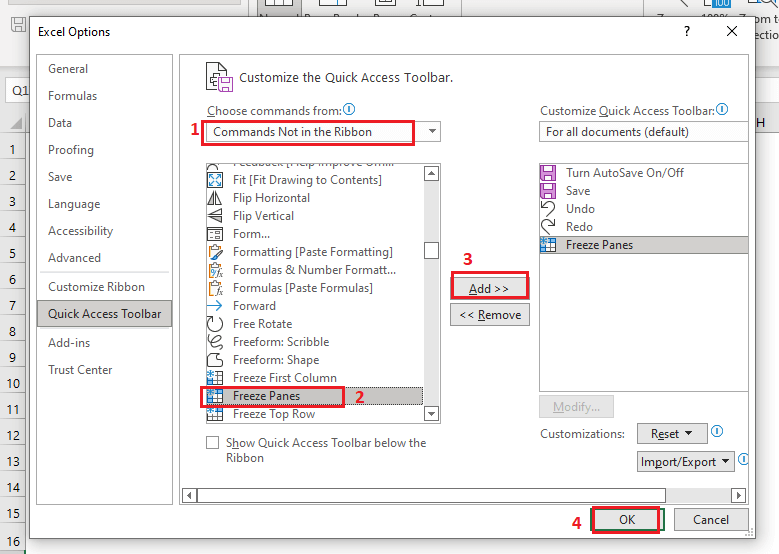 > 1>
> 1>
Natiijo ahaan, waxaad arki doontaa Panes qaboojiyaha ikoonka sare ee Excel faylkaaga
 >
>
> ➤ Dooro safka 4-aad oo dhagsii Foojiyaha qaboojiyaha astaanta
> >
> Waxay barafayn doontaa 3da saresafafka xaashidaada shaqada. Markaa, haddii aad hoos u dhaadhacdo, waxa aad heli doontaa 3 saf ee ugu sarreeya had iyo jeer waa muuqdaan in Excel (3 Ways Fudud) >
>Waxyaabaha lagu Xasuusto > Kaliya mid ka mid ah labada doorasho ayaa diyaar ah. > Markaa, waxaad u baahan tahay inaad doorato safka 4-aad si aad u qaboojiso 3-da saf ee ugu sarreeya.
